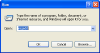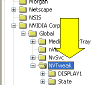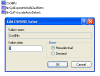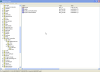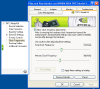Nvidia Detonator'lerinin yani sürücülerinin içine oldukça işlevsel ve kullanımı kolay bir Overclock (Saat hızı arttırma) özelliği gizlemiş. Bu sayede Powerstrip gibi programlara gerek duymadan hızlı ve kolayca Nvidia ekran kartınızın hem GPU'sunun (İşlemci) hem de belleğinin saat frekansını yükseltebilirsiniz. Üstelik TNT'den GeForce FX kartlara kadar bundan faydalanabilirsiniz.
Coolbits adlı bu özellik Nvidia'nın sitesinden yayınladığı Detonator'lerin hemen hemen hepsinde bulunuyor. Ayrıca NForce ailesi chipsetlerini kullananlar da entegre grafik kartlarında OC yapabilmek için Coolbits'i kullanabilirler.
İşte Coolbits'den faydalanmak için yapmanız gerekenler: (Windows XP için)
- UYARI: Coolbits sayesinde arttıracağınız saat hızları ekran kartınızda/sisteminizde geri dönülmez fiziksel hasarlar meydana getirebilir. OC işlemlerinde daha iyi sonuçlar elde edebilmenin en önemli şartı iyi bir soğutmadır. Ekran kartınızın hem işlemcisini hem de belleklerini iyi soğuttuğunuzu varsaysak dahi ısı kasa içinden uzaklaştırılmadığı takdirde bu akıntıya karşı kürek çekmektir. Kasa içindeki ısınan havanın sağlıklı biçimde uzaklaştırıldığına emin olun !
- Start (Başlat) menüsünden Run'a (Çalıştır) gidip buna tıklayın.
- Run'da karşınıza gelen satıra RegEdit yazarak registry editor'e (kayıt düzenleyici) ulaşın.
- Karşınıza çıkan editörde sol taraftaki dizin yapısını kullanarak "HKEY_LOCAL_MACHINE\SOFTWARE\NVIDIA Corporation\Global\NVTweak" anahtarına gidin.
- Sol taraftaki dizin yapısında "NVTweak" seçiliyken farenin sağ tuşuna tıklayarak Export (Kayıt ver) seçeneğini seçin. Karşınıza çıkan yeni ekranda bu anahtarı ve alt bileşenlerini kaydetmekle ilgili yönergeler olacak. Masaüstü gibi kolayca erişilebilecek bir yere örneğin "NvidiaYedek" adını kullanarak registry'i kaydettin. Bu şekilde orjinal registry değerlerinin bir yedeğini almış oluyorsunuz. Eğer yapmış olduğunuz bütün düzenlemeleri geri alıp her şeyi orjinal haline getirmek isterseniz tek yapmanız gereken bu oluşturduğunuz "NvidiaYedek.reg" adlı dosyaya çift tıklayıp bunu registry'e geri yüklemek.
- Şimdi sıra Coolbits'i aktive etmek için gereken anahtarı oluşturmaya geldi. Sol tarafta "NVTweak" seçiliyken sağ tuşa tıklayıp yeni bir DWORD değeri oluşturun. Buna "Coolbits" (Tırnak işaretleri olmadan !) adını verin.
- Coolbits adlı DWORD değerini oluşturduktan sonra sağ taraftaki pencerede bunu seçin. Coolbits seçiliyken sağ tuşa tıklayın ve Modify'a (Düzenle) tıklayın. Değer olarak 3 girin.
- Tebrikler eğer ekranınız aşağıdaki resimle aynıysa registry ile ilgili kısmı başarıyla tamamladınız demek : )
- Şimdi sıra Coolbits'in sizde çalışıp çalışmadığını anlamaya geldi. Masaüstünüzde herhangi bir yere sağ tıklayıp Properties'i (Özellikler) seçin. Burada Settings (Ayarlar) sekmesine gelin. Karşınıza çıkacak ekranda Advanced'e (Gelişmiş) tıklayın. Yeni açılan pencerede kartınızın adını taşıyan sekmeye tıklayarak Nvidia sürücünüzün ayarlarına ulaşın.
- Eğer Coolbits sürücünüzde varsa bulunduğunuz ekranda Detonator'ünüzün sürümüne göre ya "Clock Frequencies" sekmesi ya da sağ tarafa açılan menüde aynı adı taşıyan menüyü görmelisiniz. Eğer "Clock Frequencies" adında bir seçenek oluşmamışsa sürücünüz bunu desteklemiyor demektir.
- Allow Clock Frequencies'i seçeneğini ilk defa açtığınızda muhtemelen sizden bilgisayarınızı yeniden başlatmanız istenecek. Gerçi bu bazı ekran kartları için geçerli değil. Amacı ekran kartınızın mevcut saat hızlarını tespit edebilmek.
- Sisteminizi yeniden başlattıktan sonra tekrar saat hızlarını değiştirebileceğiniz "Clock Frequencies" ekranına gelin. Artık kutuların içi dolmuş ve mevcut saat hızlarını gösteriyor olacaktır. Çıkan skalalar ise ekran kartınızın tipine göre değişecektir. (Yaklaşık %25)
- Artık Core Clock Frequency'i kullanarak GPU'nuzun (Grafik İşlemcisi) ve Memory Clock Frequency'i kullanarak ekran kartınızın belleğinin hızını kolayca arttırabilirsiniz. Unutmayın, bu slider'lerı birdenbire sonuna kadar çekmek pek akıllıca bir şey değildir. Bu değerleri ufak adımlarla arttırıp test etmek izlenmesi gereken en mantıklı yoldur. Böylelikle bir kaç denemeden sonra optimum değeri bulmuş olacaksınız. Lütfen Madde 1'i tekrar okuyun !
- Eğer her sistem açılışında bu ayarları yeniden yapmak istemiyorsanız "Apply these settings at start up" seçeneğini işaretlemeyi unutmayın.
Yazının buradan sonraki kısmı OC Profesyonellerine hitap ediyor ! Eğer slider'ları sonuna kadar çektiyseniz ve daha yukarı gidebileceğinize inanıyorsanız Simpsons'ı da kullanabilirsiniz. Simpsons, Nvidia'nın registry değerlerinin arasına gizlediği ve Coolbits'le ulaşabileceğinizin üzerine bir %25 daha ekleyen özellik.
- Registry'de CTRL+F ile "Bart" ı aratın.
- Eğer Bart anahtarını bulduysanız aynı ekranda karşınızda Krusty'de olmalı. Eğer yoksa Bart'ı bulduğunuz yeri unutmadan bu seferde Krusty'i de arayın ve bulun.
- Şimdi yapmanız gereken Krusty anahtarının sahip olduğu değeri Bart'ın değerine kopyalamak. Yani Bart'ın değeri Krusty ile aynı olmalı.
- Eğer işlem başarılı olduysa sliderlar artık daha bir öncekine göre %25 daha yüksek değerlere ulaşabilecek : )
- Her ne kadar Coolbits pek çok Detonator'de işe yarasa da Simpsons çoğu versiyonda bulunmayabiliyor. Bart'ı bulsanız bile Krusty değeri yer almayabiliyor registry'de.
Herhangi bir soru/eleştiri/görüş için: infoman@donanimhaber.com
Bu haberi ve diğer DH içeriklerini, gelişmiş mobil uygulamamızı kullanarak görüntüleyin: İnce Satırlar
İnce Satırlar Liste Modu
Liste Modu Döşeme Modu
Döşeme Modu Sade Döşeme Modu
Sade Döşeme Modu Blog Modu
Blog Modu Hibrit Modu
Hibrit Modu